12 Atalhos de teclas de função do Word 2016
Descubra os principais atalhos de teclado do Word 2016 para melhorar sua produtividade. Desde o uso das teclas de função até rápidas combinações de atalhos.
Ser um programador VBA pode ser opressor às vezes. Uma maneira de ver o VBA é que ele é uma ferramenta que permite que você imite os comandos do Excel. Por exemplo, considere esta declaração VBA:
Intervalo (“A1: A12”). Nome = “MêsNomes”
Executar essa instrução VBA tem o mesmo efeito que escolher Fórmulas → Nomes definidos → Definir nome para exibir a caixa de diálogo Novo nome, digitar MonthNames na caixa Nome e A1: A12 na caixa Refere-se a e clicar em OK.
Quando você executa a instrução VBA, a caixa de diálogo Novo nome não é exibida. Quase sempre é isso que você deseja que aconteça; você não quer caixas de diálogo piscando pela tela enquanto sua macro é executada.
Em alguns casos, entretanto, você pode querer que seu código exiba uma das muitas caixas de diálogo internas do Excel e deixe o usuário fazer as escolhas na caixa de diálogo. Você pode fazer isso usando o VBA para executar um comando da faixa de opções. Aqui está um exemplo que exibe a caixa de diálogo Novo nome. O endereço na caixa Refere-se a representa o intervalo selecionado quando o comando é executado.
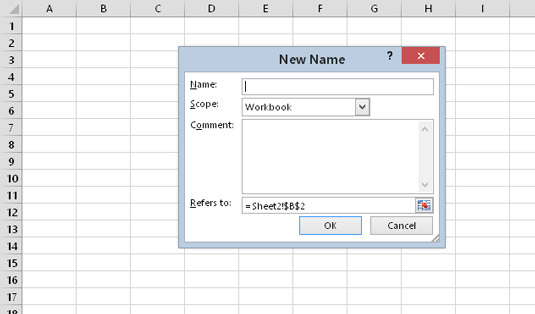
Exibindo uma das caixas de diálogo do Excel usando o VBA.
Application.CommandBars.ExecuteMso “NameDefine”
Seu código VBA não pode obter nenhuma informação da caixa de diálogo. Por exemplo, se você executar o código para exibir a caixa de diálogo Novo nome, seu código não poderá obter o nome inserido pelo usuário ou o intervalo que está sendo nomeado.
O ExecuteMso é um método do objeto CommandBars e aceita um argumento: um parâmetro idMso que representa um controle Ribbon. Infelizmente, esses parâmetros não estão listados no sistema de Ajuda. E como a Faixa de Opções não existe desde sempre, o código que usa o método ExecuteMso não é compatível com versões anteriores ao Excel 2007.
Aqui está outro exemplo de uso do método ExecuteMso. Esta instrução, quando executada, exibe a guia Fonte da caixa de diálogo Formatar células:
Application.CommandBars.ExecuteMso “FormatCellsFontDialog”
Se você tentar exibir uma caixa de diálogo interna em um contexto incorreto, o Excel exibe uma mensagem de erro. Por exemplo, aqui está uma declaração que exibe a caixa de diálogo Formatar número:
Application.CommandBars.ExecuteMso “NumberFormatsDialog”
Se você executar esta instrução quando ela não for apropriada (por exemplo, uma Forma é selecionada), o Excel exibe uma mensagem de erro porque essa caixa de diálogo é apropriada apenas para células da planilha.
O Excel possui milhares de comandos. Como você pode encontrar o nome do que você precisa? Uma maneira é usar a guia Personalizar Faixa de Opções da caixa de diálogo Opções do Excel. A maneira rápida de chegar lá é clicar com o botão direito em qualquer controle da Faixa de Opções e escolher Personalizar a Faixa de Opções no menu de atalho.
Praticamente todos os comandos disponíveis no Excel são listados no painel esquerdo. Encontre o comando que você precisa e passe o mouse sobre ele, e você verá seu nome de comando secreto na dica de ferramenta (é a parte entre parênteses).
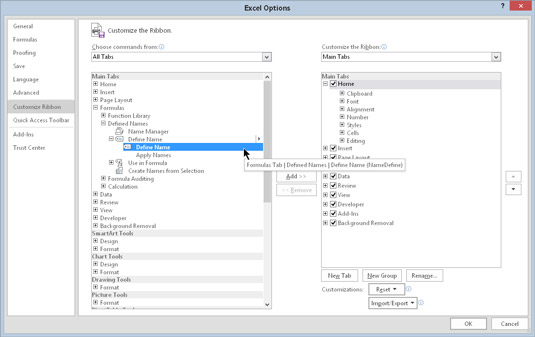
Usando a guia Personalizar Faixa de Opções para identificar um nome de comando.
Descubra os principais atalhos de teclado do Word 2016 para melhorar sua produtividade. Desde o uso das teclas de função até rápidas combinações de atalhos.
Aprenda como apagar desenhos de caneta e marca-texto nos slides do PowerPoint para manter suas apresentações sempre organizadas e profissionais.
Você pode remover facilmente campos e itens calculados de uma tabela dinâmica do Excel. Siga os passos simples para gerenciar seus dados de forma eficiente!
Descubra como usar o recurso de documento mestre do Word 2019 para organizar grandes documentos de forma eficiente e otimizar a edição. Ideal para romances e textos longos.
Smartsheet é uma plataforma de trabalho dinâmica que permite gerenciar projetos, criar fluxos de trabalho e colaborar com sua equipe.
SharePoint é um sistema de colaboração baseado na web que usa uma variedade de aplicativos de fluxo de trabalho, bancos de dados de “lista” e outros componentes da web, bem como recursos de segurança para dar controle ao trabalho conjunto de grupos empresariais.
Van Nien Calendar é um aplicativo de visualização de calendário em seu telefone, ajudando você a ver rapidamente a data lunisolar em seu telefone, organizando assim seu trabalho importante.
O Microsoft Outlook é um aplicativo comercial e de produtividade desenvolvido pela Microsoft Corporation.
ClickUp é uma das plataformas de produtividade mais bem avaliadas para qualquer empresa. Grandes empresas como Google, Booking.com, San Diego Padres e Uber usam ClickUp para aumentar a produtividade no local de trabalho.
PDF se tornou um formato comumente usado para leitura, criação e envio de documentos de texto. Por sua vez, tem havido um aumento no número de programas utilizados para este tipo de documentação. PDF-XChange Viewer está entre um número crescente de visualizadores de PDF.







